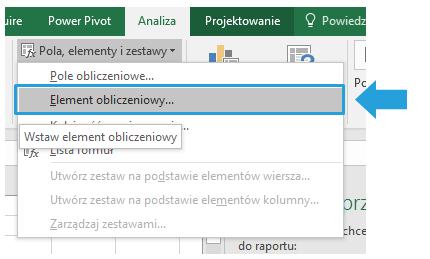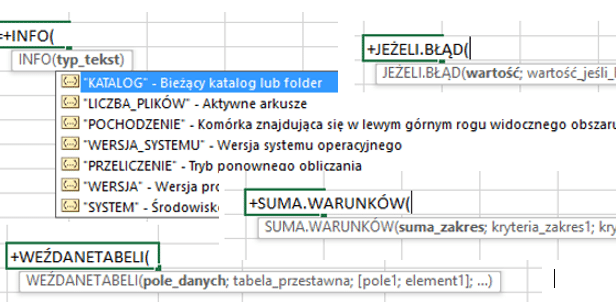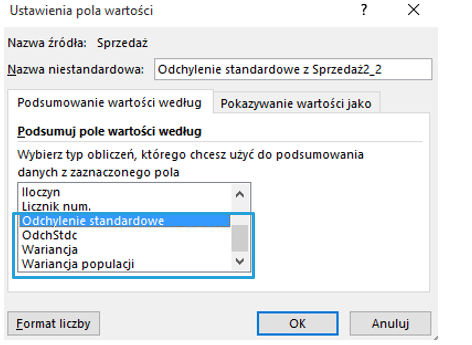Infograficzny wykres kolumnowy o wybranym kształcie w programie Excel
W infografikach często można spotkać wykresy o bardzo ciekawych kształtach: wykresy dotyczące ludzi w kształcie ludzi, wykresy dotyczące wydatków w kształcie symbolu dolara, itd. Wykresy o takich kształtach nie mają służyć przedstawieniu danych w sposób klarowny, a raczej zainteresować odbiorcę. Poniższy artykuł przybliży tworzenie wykresu w kształcie samochodu w programie Excel.